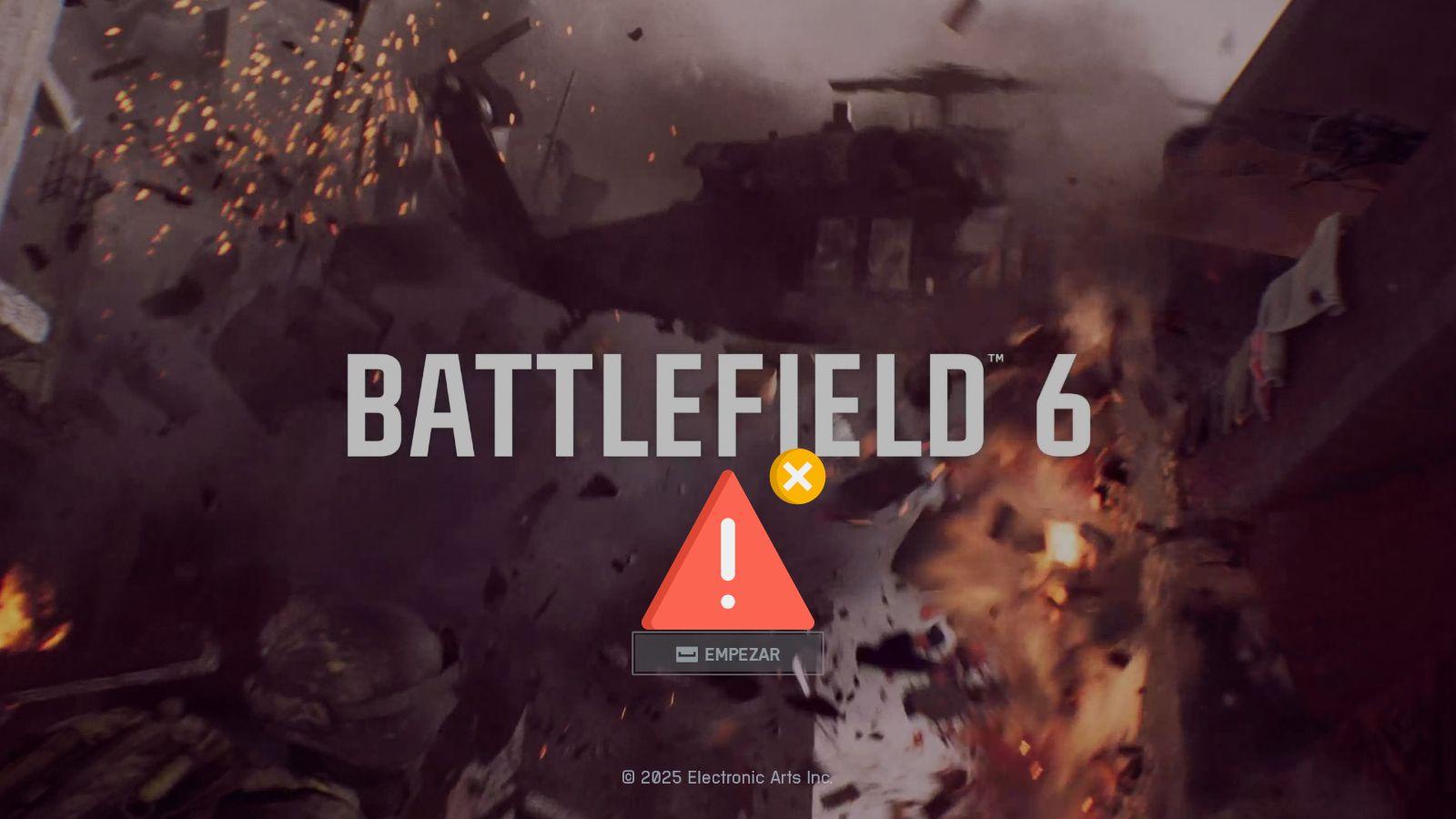
Si haces clic en Jugar en Battlefield 6 y no ocurre nada, o solo aparece una ventana negra que parpadea y se cierra, no estás solo: a muchísima gente le pasa. En muchos casos, la causa está en el entorno del PC, los clientes de juego o el sistema antitrampas, y no en el propio título. Aun así, hay una batería de medidas que puedes aplicar para volver al campo de batalla sin quebraderos de cabeza y con resultados sólidos. El objetivo de esta guía es ayudarte a identificar el motivo de tu error de inicio y resolverlo paso a paso.
Conviene tener en cuenta algo desde el principio: hay fallos jugables que solo se arreglan con parches oficiales (por ejemplo, problemas en el mapa, tickets que no se muestran o líos con los puntos de reaparición). Esos bugs requieren una actualización de la compañía. En cambio, los errores de arranque que impiden que Battlefield 6 se abra suelen tener solución en casa: revisando la plataforma (Steam, EA App o Epic), ajustando la BIOS para activar Secure Boot, corrigiendo controladores de la GPU o desinstalando software que entra en conflicto. Más adelante incluimos todos estos escenarios y cómo actuar en cada uno.
Causas frecuentes por las que Battlefield 6 no se inicia
Las razones más repetidas suelen dividirse en varios grupos. Entender cuál es tu caso te ahorrará tiempo y frustración. Localiza tu síntoma y ataja con la solución adecuada.
- Plataforma con problemas: actualizaciones atascadas, licencias que no se refrescan, caché corrupto o archivos dañados en Steam, EA App o Epic. Un reinicio o una verificación de archivos suele obrar milagros.
- Requisito de Secure Boot: el antitrampas de EA necesita Secure Boot activo. Si está deshabilitado o Windows está instalado en modo Legacy/MBR, el juego puede negarse a arrancar. Habilitar UEFI y Secure Boot es clave.
- Conflictos de controladores y GPU: el error DXGI_ERROR_DEVICE_REMOVED apunta a drivers de la gráfica desactualizados o a overclock inestable (CPU/GPU). Actualizar controladores y desactivar OC suele estabilizarlo.
- Software o drivers de terceros: filtros como Interception pueden chocar con el antitrampas, generando un mensaje que menciona específicamente «Interception». Eliminar ese componente y reiniciar soluciona el bloqueo en muchos equipos.
- Falsos positivos de seguridad: algunos usuarios han informado de mensajes de Secure Boot incluso estando activado. La detección puede fallar y requerir ajustes finos o esperar parches.
Soluciones rápidas sin tocar la BIOS
Antes de abrir la UEFI, prueba estos arreglos generales. Son sencillos y resuelven una gran parte de los casos. Empieza por lo fácil y ve subiendo de nivel solo si persiste el problema.
- Reinicia la plataforma y el PC: : cierra por completo Steam, EA App o Epic y vuelve a entrar. Esto fuerza a refrescar licencias y actualizaciones pendientes. Muchas incidencias se corrigen con un reinicio limpio.
- Usa la verificación/reparación de archivos: en la biblioteca de tu cliente, ejecuta la opción de verificar o reparar. Corrige descargas incompletas y ficheros corruptos. Es la forma más directa de arreglar instalaciones dañadas.
- Borra la caché de descargas: especialmente en EA App es un punto conflictivo. En Steam también existe, aunque es menos frecuente que cause errores. Vaciar la caché evita bloqueos absurdos.
- Ejecuta como administrador: prueba a iniciar el launcher o el propio Battlefield 6 con privilegios elevados. Los permisos pueden ser el muro que te separa del juego.
- Desactiva overlays y utilidades intrusivas: superposiciones de aplicaciones, grabadores o injectores pueden molestar al antitrampas. Haz una prueba cerrándolos antes de jugar.
Arreglo del estado «no lanzado» en Steam
En su lanzamiento, algunos usuarios de Steam vieron que Battlefield 6 aparecía como si «aún no se hubiera lanzado», impidiendo jugar. Aunque EA ha ido desplegando parches menores, existe un remedio manual que funciona: desactivar dos DLC de recursos desde las propiedades del juego.
Haz clic derecho en el juego dentro de tu biblioteca de Steam, entra en Propiedades y abre la sección DLC. Desmarca las casillas de los paquetes de recursos llamados Marcador HD Battlefield Multijugador y Marcador multijugador de Battlefield. Aplica los cambios y vuelve a intentar iniciar el juego.
Este ajuste se planteó como solución temporal mientras la compañía abordaba el error, pero sigue siendo útil si lo encuentras hoy. Si persiste, combina este paso con la verificación de archivos para reforzar la solución.
Secure Boot: qué es, por qué lo exige el antitrampas y cómo activarlo
Secure Boot es una función de seguridad de la BIOS/UEFI que solo permite cargar componentes verificados durante el arranque del sistema. Evita que se cuelen rootkits y otros binarios sin firmar antes de que inicie Windows. El sistema antitrampas de EA requiere que esté activado para garantizar un entorno limpio. Si el juego te avisa de que el Arranque seguro no está habilitado, es imprescindible solucionarlo.
Aspectos clave a recordar: Windows 11 ya impulsa el uso de UEFI, TPM 2.0 y Secure Boot; si tu instalación es antigua o en modo Legacy, puede que debas convertir discos a GPT y cambiar el modo de arranque. Además, algunos equipos muestran Secure Boot como habilitado pero inactivo por falta de claves, lo que provoca falsas alarmas. Comprueba tanto el modo de arranque UEFI como el estado real de Secure Boot en tu BIOS.
Cómo habilitarlo, paso a paso (varía según la placa, pero el patrón es parecido): haz copia de seguridad de tus datos antes de modificar la BIOS.
- Reinicia el PC y entra en la BIOS/UEFI: prueba con Supr, F2, F10, F11, F12 o Esc nada más encender.
- Activa el modo avanzado del menú si tu firmware lo ofrece, para ver todas las opciones.
- Localiza las secciones Boot, Security o Authentication, donde suele estar la opción Secure Boot.
- Establece Secure Boot en Enabled y, si procede, instala o restablece las claves de la plataforma.
- Asegúrate de que el modo de arranque está en UEFI (no Legacy) antes de guardar.
- Guarda los cambios y reinicia el sistema con normalidad.
Si Windows está instalado en modo Legacy/MBR, no podrás activar Secure Boot sin convertir el disco a GPT y cambiar a UEFI. Puedes usar la herramienta de Microsoft mbr2gpt (requiere cuidado) o realizar una reinstalación limpia. Haz un backup completo y tómate tu tiempo: forzar el proceso sin preparación puede dejarte sin arranque.
Hay usuarios que, aun activando todo correctamente, siguen viendo el mensaje de que falta Secure Boot. En esos casos conviene repasar la configuración de claves, la compatibilidad del firmware y esperar a que EA ajuste las detecciones si se trata de un falso positivo. Por ahora, todo indica que el requisito seguirá vigente, como ya ocurre en otros títulos con antitrampas de alto nivel.
Error «Interception» al iniciar: cómo proceder
Si el aviso que recibes menciona explícitamente Interception y te dice que no se puede usar ese software junto con el juego, lo más probable es que tengas instalado un filtro de teclado/ratón llamado de esa forma. El antitrampas lo bloquea y evita la apertura del juego. La solución consiste en desinstalar el componente desde su instalador por línea de comandos y reiniciar.
Pasos recomendados: descarga el paquete de Interception si no lo tienes ya localizado en tu equipo, extrae la carpeta y abre la subcarpeta denominada command line installer. Después, abre una terminal (CMD) con permisos de administrador y usa el comando cd para situarte en esa ruta. Si te cuesta llegar, copia la ruta desde la barra del explorador y pégala tras cd en la consola. Una vez situado, ejecuta la orden de desinstalación indicada en la guía del autor y reinicia el PC.
Tras reiniciar, intenta de nuevo abrir Battlefield 6. Si aún no arranca, prueba a ejecutar el launcher del juego como administrador. En muchos casos, esta combinación ha sido suficiente. Como suele decirse, tu experiencia puede variar: a algunos usuarios les funcionaron las dos primeras ideas, a otros la tercera. En más de un equipo, la beta abierta de Battlefield 6 funcionaba fina y fue la versión final la que empezó a fallar, así que no te extrañe tener que probar varias vías.
DXGI_ERROR_DEVICE_REMOVED: arreglar problemas con la GPU
Este error señala un conflicto entre el juego y la tarjeta gráfica. Normalmente se debe a drivers inestables o anticuados, o a un overclock demasiado agresivo. La ruta corta es actualizar a los últimos controladores oficiales y volver a la configuración de fábrica.
- Actualiza los drivers de tu GPU desde NVIDIA App o AMD Radeon Software. Si usas Intel Arc, instala la versión más reciente desde su asistente. Evita instaladores de terceros y busca siempre la fuente oficial.
- Quita el overclock de CPU y GPU temporalmente y prueba de nuevo. La estabilidad manda cuando un juego está recién salido.
- Verifica archivos del juego y, si todo falla, reinstala Battlefield 6. Una instalación limpia elimina restos que a veces causan el choque con la GPU.
Qué problemas no dependen de ti y requieren parche
Hay incidencias internas de la partida que no podrás resolver desde tu equipo: por ejemplo, fallos en el mapa, contadores de tickets que no aparecen o spawns extraños. Son temas de jugabilidad que se corrigen con actualizaciones del propio juego. Para estos casos toca esperar al parche oficial y mantener el cliente actualizado. Si ves errores relacionados con datos de persistencia o estados en el servidor, lo habitual es que el remedio llegue vía parche.
Uso de herramientas externas: comprobador y «skip» de Secure Boot, lag y drops
Existen utilidades de terceros orientadas a optimizar la conexión y, además, a simplificar la comprobación de requisitos del sistema. Una de las más mencionadas por la comunidad es LagoFast, que ofrece funciones para medir ping/FPS en tiempo real, reducir latencia y asignar recursos de forma más eficiente mediante un modo Game Boost. Incluye también un comprobador del estado de Secure Boot, UEFI, TPM 2.0 y formato GPT, mostrando dónde falla cada punto.
En cuanto a la verificación de seguridad, LagoFast incorpora una herramienta «Skip Secure Boot» con la que, literalmente, permite saltar con un clic la validación de Secure Boot para entrar al juego. Si no te manejas con la BIOS, no quieres reiniciar o te preocupa equivocarte, esta función puede tentarte; sin embargo, recuerda que hablamos de un entorno antitrampas y de una política de seguridad de EA. Utilizar métodos que eviten requisitos oficiales puede ir en contra de términos de servicio y comporta riesgos; úsalo bajo tu criterio y responsabilidad.
Cómo se presenta su flujo de uso, según la propia herramienta: descargar e instalar, buscar Battlefield 6 y pulsar la opción de Omitir arranque seguro. También añade un módulo para seleccionar servidor estable y activar Smart Boost, con telemetría de ping, pérdida de paquetes y calidad de conexión. Además, presumen de una integración para facilitar Twitch Drops con un clic, vinculando recompensas a tu cuenta sin tener que ver directos durante horas.
Más allá de estas promesas, nuestro consejo es que priorices las soluciones oficiales descritas en esta guía (BIOS/UEFI, verificación de archivos, drivers) y que uses herramientas de terceros solo si comprendes los riesgos y ventajas. Sea cual sea tu elección, mantén el sistema al día y desconfía de utilidades opacas.
Preguntas frecuentes rápidas
¿Por qué Battlefield 6 exige Secure Boot? El antitrampas de EA busca un arranque del sistema verificado para impedir que se cargue software no autorizado antes de Windows. Así se reduce la superficie para trampas a nivel bajo y se fomenta un entorno justo.
¿Qué significa DXGI_ERROR_DEVICE_REMOVED? Es un error de comunicación con la GPU. Normalmente lo provocan controladores desactualizados, un OC inestable o archivos de juego corruptos. Actualiza drivers, quita overclock y verifica/reinstala.
Verifiqué archivos y sigue sin iniciar, ¿qué más hago? Borra la caché de descargas del cliente (sobre todo en EA App) y revisa que el sistema operativo y los drivers críticos estén al día. Ejecuta el launcher como administrador.
¿Cómo quito los DLC que causan el estado «no lanzado» en Steam? Biblioteca de Steam > clic derecho en Battlefield 6 > Propiedades > DLC > desmarca Marcador HD Battlefield Multijugador y Marcador multijugador de Battlefield.
Cuándo y cómo contactar con EA
Si has probado las soluciones de esta guía y el problema persiste, lo más sensato es escalar el caso. En la página de Ayuda de EA, desplázate hasta la parte inferior y usa la opción Contáctanos. Allí podrás abrir un ticket o chat con soporte para que revisen tu caso particular. Algunas incidencias requieren intervención directa del soporte, y cuanto antes les des detalles, antes podrán ayudarte.
Notas adicionales que pueden marcar la diferencia
Actualizar periféricos y utilidades de terceros también es buena idea. Si necesitas bajar firmware para un teclado o ratón y la web del fabricante está en mantenimiento (por ejemplo, si te topas con un aviso de mantenimiento en la página de CORSAIR), busca su portal de soporte o foros oficiales provisionales. Evita siempre descargar drivers desde sitios no oficiales.
Si convives con Windows y Linux, el cambio a UEFI y Secure Boot puede interferir en tu gestor de arranque. Revisa documentación específica de tu distribución antes de activar nada. Y si en algún momento conviertes MBR a GPT, asegúrate de tener copias de seguridad y tiempo para revertir si algo no sale como esperabas. La prudencia aquí te salvará de sustos mayores.
Para terminar, recuerda el enfoque práctico: empieza por reiniciar y verificar archivos, sigue con caché y permisos, corrige el error de Steam de «no lanzado» si te afecta, y después pon al día la GPU. Si el mensaje hace referencia a Interception, desinstálalo con su instalador por consola y reinicia. Cuando toque, activa Secure Boot en la BIOS en modo UEFI y confirma que tu disco está en GPT; si no, planifica la conversión con calma. Si nada funciona, acude a Ayuda de EA y aporta toda la información que puedas para que te echen una mano.
Redactor apasionado del mundo de los bytes y la tecnología en general. Me encanta compartir mis conocimientos a través de la escritura, y eso es lo que haré en este blog, mostrarte todo lo más interesante sobre gadgets, software, hardware, tendencias tecnológicas, y más. Mi objetivo es ayudarte a navegar por el mundo digital de forma sencilla y entretenida.
